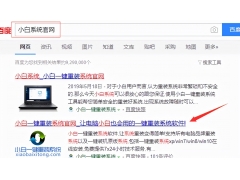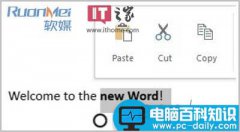本文是自己学习文档,自己总结,有些乱,自己用来笔记的勿怪
1、ubuntu之i386与amd642.vim基本使用
ubuntu16.04.7下载地址:http://releases.ubuntu.com/16.04/
i386是英特尔先弄出来的,也就是现在的X86架构。
amd64是AMD先弄出来的,是现在X86-64架构。
如果想装32位的Ubuntu,不论是intel还是AMD的U,都用i386。
同理,64位的都用amd64来装。
PS:不记得之前在哪里看到过有人说,32位的物理机里,用虚拟机只能安装32位的系统。
其实,关键在于硬件是否支持硬件虚拟化以及CPU支不支持64位运算。
我家里的台式机,AMD Athlon 64 3000+,支持64位及硬件虚拟化,在32位的XP里,成功用vmware workstation安装64位的Ubuntu Server。
我现在的手提,T6600,支持64位但不支持硬件虚拟化,在32位的WINDOWS 7里,用workstation 7无法安装64位的Ubuntu。
X86架构是Intel于1978年推出的8086处理器中首度出现的,之后又推出了80186、80286,但它们都是16位的。
直到1985年,Intel推出了32位的80386处理器,采用的是X86-32架构,英特尔把它又叫做IA-32(Intel Architecture, 32-bit),又由于X86-32首次出电脑现在80386处理器中,所以又叫做i386。80486以及后来的Pentium开始采用这个架构,其他公司也有制造x86-32架构的处理器,最成功的制造商为AMD,其早先产品Athlon系列处理器的市场份额仅次于Intel Pentium。
2003年AMD对X86发展了64位的扩充,并命名为AMD64,后来英特尔也推出了与之兼容的处理器。所以AMD64又称为x86-64或x64,开创了x86的64位时代。
综上所述,X86的32位架构是由Intel首次提出,而64位架构是由AMD首次提出,所以64位的Ubuntu就叫AMD64。
●Alternate全文本界面的安装版本——进程全是类似微软的dos界面的文字提示,问题最少,但是很丑。且硬盘启动比较麻烦,请新手暂时不要考虑,等变身为大侠的时候再尝试吧。
●Desktop,顾名思义,就是桌面版。对于99%的人来说,这是最适合你使用的版本。你如果觉得其下提到的任何一个问题对你很有帮助的话,相信我,你是个新手,Linux系统对你很陌生,这个版本绝对是最最适合你的,就下载她吧!她很漂漂,有windows一样友好的图形界面。装上它,她会帮你搞定99%的硬件驱动,提供你全鼠标流的操作方式和绝对干掉Xp、Vista、windows7、windows8直到windows10的超炫桌面效果,用她迷倒你周围99%的mm可说易如反掌! 游戏、QQ、上网、下载、看片听音乐无所不爽!不要犹豫了,就是她了!你可以用她进行硬盘安装、u盘安装、移动硬盘安装,当然,最推荐的是把它刻录在一张CD-R光盘上,用CD启动电脑安装,或者甚至根本不安装就用这张CD体验一下神秘绚丽的ubuntu桌面世界,无任何风险,爽不爽?另外,装完系统后这张CD也不浪费,在你搞坏系统后(完全有可能。另外愚见以为,一个从来没有搞坏过系统、没有血泪教训的人,根本不可能有任何进步,也不可能学到多少知识!),这张LiveCD就是你最亲密最可电脑信赖的伙伴,用她启动电脑,帮你把辛辛苦苦学习工作很久的成果拯救回来,甚至可以用她上网求助并在等待的过程中玩一玩系统自带的游戏,听听歌,
●Server版是用于服务器的,服务器!拜托先看清楚、搞清楚这玩意意味着什么!这个Server并不比Desktop高级,它不是Ultimat或者Professional或者其他什么高级名词的意思!而且它也不酷,一点都不!你身边99.99%的mm不会喜欢它,甚至包括你自己在内。你喜欢用黑乎乎的终端输入一行行的指令来操作电脑吗?你需要管理网站、论坛吗?你明白LAMP、DNS、刀片服务器、端口、系统部署这些东西吗?如果你对任何一个问题的回答是“不”,那么它不适合你!这跟你的电脑配置有多NB没有关系,没有一丁点关系!就算你的电脑拥有8核CPU+8G内存+8T硬盘,但是你的目的只是想上网、聊天、听歌、看片,或者只是在办公室用来帮助你办办公、做做生意、炒炒股票等等,那么相信我,Server不适合你,绝对不适合!Desktop才是你需要的!再说清楚点,Server版没有图形界面,没有3D桌面,没有QQ,没有游戏!用这个版本的人从来不用鼠标,甚至显示器都不用!如果你非要装这个,然后又跑来问怎样装一个桌面环境的话……,
Netbook版,为Atom上网本量身订做
其实desktop是Live CD的名字,也就是刻录在光盘上运行的Linux。是一套已经装好的系统。把它烧录到光盘上放进光驱就可以直接运行这套完整的linux。当然你也可以在运行之后把它“安装”到硬盘上,而这样的安装更像是一种拷贝或者还原,类似ghost。
真正意义上正统的安装版本则是alternate,它是由许多deb包组成的。可以详细地制定安装内容。是正宗的硬盘安装版。
这两个版本还有一些速度上的区别。
因为类似系统还原,desktop的安装速度较快。而alternate正式的安装相比之下会慢一些。
而运行的时候恰好相反:desktop因为是集成的,可能会缺少对应软件环境的适应性,所以和灵活指定及安装的alternate相比会慢一些。您可以使用alternate安装CD执行特定的安装。有以下几种情况:
创建预配置的OEM系统;
设置自动部署;
在没有网络连接的情况下,从旧系统升级;
LVM 或 RAID 分区;
安装GRUB,而不是(主引导记录)Master Boot Record;
系统安装所需内存小于256MB。
desktopCD安装前可以看到基本界面和使用(liveCD功能),alternate面向安装个性化需求更大的更专业一点点的用户。
desktop和alternate都有基本的软件包,要更多的软件包只要修改合适的源下载也是很快的。desktop是一个live cd ,只用于桌面系统,也可以在LiveCD状态下安装。
alternate是标准的安装CD。包含了一些桌面程序,可以用高级安装模式安装,在安装时可以划分分区。也可以当作Server来用,不过一些 Server 程序要自己通过网络来安装Alternate安装过程会有高级分区以及grub安装选项,Desktop没有.alternate既能安装desktop 也能安装server。
desktop是一个live cd ,在桌面环境里面以向导的方式引导安装live CD 就是把安装好的软件放到光盘中,安装时就把其上的内容复制到硬盘再简单配置就行了。
alternate CD上放的DEB的软件包,安装时要解压、配置
只有在机子硬件配置很低时用 live CD安装较慢,其余都比alternate的要快。
2、vim基本使用
vi编辑器是Unix系统最初的编辑器。它使用控制台图形模式来模拟文本编辑窗口,允许查看文件中的行、在文件中移动、插入、编辑和替换文本。尽管它可能是世界上最复杂的编辑器(至少讨厌它的人是这么认为的),但其拥有的大量特性使其成为Unix系统管理员多年来的支柱性工具。在GNU项目将vi编辑器移植到开源世界时,他们决定对其作一些改进。由于它不再是以前Unix中的那个原始的vi编辑器了,开发人员也就将他重命名为vi improved, 或vim。
在终端键入vim命令和要编辑的文件的名字就可以启动vim编辑器(如在启动vim时未指定文件名,或是这个文件不存在,vim会开辟一段新的缓冲区域来编辑)。
vim编辑器有两种操作模式:
普通模式
插入模式
刚启动vim编辑器,默认进入普通模式,在这个模式下,vim编辑器会将按键解释成命令(这也是vim特殊的地方,很多没有使用过vim的人刚开始打开vim时会被这个模式吓倒,毕竟在键盘上按键但一点反应都没有的编辑器实在是少见)。
在普通模式下键入i可进入插入模式(insert。事实上,键入a或者s也可进入插入模式),在插入模式下,vim会将你在光标位置输入的每个键都插入到缓冲区(也就是直接输入到文本中,并在屏幕上打印出来)。要退出插入模式返回普通模式话,就要键入退出键(ESC键,也就是Escape键)。
在普通模式下,若是vim能正确识别你的终端类型(正常情况下应该都可以的),就可以直接使用方向键在文本区域移动光标。
vim也有独有的用来移动光标的命令。
h:左移一个字符
j :下移一个字符
k:上移一个字符
l :右移一个字符
Ctrl+F(PageDown):下翻一屏
Ctrl+B(PageUp):上翻一屏
G:移到缓冲区最后一行
num G:移到缓冲区第num行
gg:移到缓冲区第一行
vim编辑器在普通模式下可按冒号键:进入命令行模式,可以输入额外的命令来控制vim的行为。
q:如果未修改缓冲区数据,退出
q!:取消所有对缓冲区数据的修改并退出
w filename:将文件保存到另一个文件中
wq:将缓冲区数据保存到文件中并退出
2、在普通模式下编辑数据
x:删除当前光标所在位置的字符
dd:删除当前光标所在行
dw:删除当前光标所在位置的单词
d$:删除当前光标所在位置至行尾的内容
J:删除当前光标所在行行尾的换行符(拼接行)
u:撤销前一编辑命令
a:在当前光标后追加数据
A:在当前光标所在行行尾追加数据
r char:用char替换当前光标所在位置的单个字符
R text:用text覆盖当前光标所在位置的数据,直到按下ESC键
有些编辑命令允许使用数字修饰符来指定重复该命令多少次,如:命令2x会删除从光标当前位置开始的两个字符,命令5dd会删除从光标当前所在行开始的5行。
另外,vim编辑器在普通模式下通常会把删除键(Delete键)识别成x命令的功能,通常不识别退格键(Backspace键)。
3、复制和粘贴
vim编辑器在删除数据时,实际上会将数据保存在单独的一个寄存器中,可以用p命令取回。例如,可以用dd命令删除一行文本,然后把光标移动到缓冲区的某个要放置该文本的地方,然后用p命令,该命令会将文本插入到当前光标所在行之后。
vim编辑器中复制命令是y(代表yank),可以在y命令后面使用和d命令相同的第二字符(如:yw代表复制一个单词,y$代表复制到行尾)。在复制文本后,把光标移动到想放置文本的地方,键入p命令,复制的文本就会出现在该位置。
复制命令一般在可视模式下使用。可视模式会在移动光标的同时高亮显示文本,键入v键可进入可视模式,如下图所示。
可先在可视模式下覆盖要复制的文本,然后键入y命令来激活复制命令,之后移动光标到要放置文本的位置,使用p命令将寄存器中的文本粘贴下来。
4、查找和替换
vim编辑器在普通模式下,可使用/(斜线键)来查找文本。按下/后,光标会跑到消息行,然后vim会显示出斜线。输入要查找的文本,按下回车键便可完成查找。vim编辑器会采用以下三种回应中的一种:
如果要查找的文本出现在光标位置之后,则光标会跳到该文本出现的第一个位置。
如果要查找的文本未在光标当前位置之后出现,则光标会绕过文件末尾,出现在该文本所在的第一个位置(并用一条消息指明)。
输出一条错误消息,说明在文件中没有找到要查找的文本。
要继续查找同一个文本,可键入/(斜线键),然后键入回车键。或者键入n命令,表示下一个(next)。
vim编辑器在命令行模式下可使用替换命令。替换命令的格式是::s/old/new/。vim编辑器会跳到old第一次出现的地方,并用new来替换。还可用以下命令来替换多处文本:
:s/old/new/g :替换一行中的所有old
:n,ms:/old/new/g :替换行号n和m之间的所有old
:%s/old/new/g :替换整个文件中的所有old
:%s/old/new/gc :替换整个文件中的所有old,但在每次出现时提示,询问是否要替换
以上便是博主对vim编辑器一些基本用法的总结,熟悉以上vim的基本操作之后,便可使用vim高效地完成日常文本文件的编辑。
电脑